Mặc dù đã truy cập Firewall (tường lửa) cho phép các ứng dụng truy cập trên hệ thống mạng Private và Public, và phát hiện ra rằng ứng dụng Facebook không được liệt kê trong danh sách này mà chỉ có Twitter, Netflix, Hulu,...
Hỏi:
Tôi mới sử dụng Windows 10 được khoảng 1 tháng nay. Tuy nhiên tôi thắc mắc là vì sao tôi không thể truy cập được Facebook. Mỗi khi nhập www.facebook.com vào thanh địa chỉ trình duyệt, trên màn hình chỉ xuất hiện cửa sổ màu trắng.
Mặc dù đã truy cập Firewall (tường lửa) cho phép các ứng dụng truy cập trên hệ thống mạng Private và Public, và tôi cũng phát hiện ra rằng ứng dụng Facebook không được liệt kê trong danh sách này mà chỉ có các ứng dụng khác như Twitter, Netflix, Hulu,...

Liệu máy tính của tôi có bị lỗi hay không? Và làm sao để có thể mở được ứng dụng Facebook trên máy tính Windows 10 của tôi?
Trả lời:
Để khắc phục lỗi không thể mở được ứng dụng Facebook trên Windows 10, bạn thực hiện theo các bước dưới đây:
1. Trên thanh Search Bar, bạn nhập từ khóa Control Panel để mở cửa sổ Control Panel.
2. Tiếp theo trên cửa sổ Control Panel, chọn System and Security, sau đó tìm và chọn tùy chọn Windows Firewall.
3. Tiếp theo trên cửa sổ Windows Firewall, ở khung bên trái bạn click chọn Allow a program or feature through Windows Firewall.
4. Click chọn Change settings.
Nếu được thông báo nhập mật khẩu tài khoản Admin hoặc yêu cầu xác nhận, bạn chỉ cần nhập mật khẩu hoặc cung cấp tùy chọn xác nhận.
5. Đánh tích chọn hộp check box năng kế bên chương trình bạn muốn cho phép, rồi chọn Network locations mà bạn muốn các chương trình giao tiếp tại đó, sau đó click chọn OK.
6. Tiếp theo click chọn Allow another App.
7. Click chọn Browse rồi thêm Facebook vào danh sách.
8. Click chọn Apply rồi kiểm tra bằng cách mở lại ứng dụng Facebook đã được hay chưa.
Nếu cách trên vẫn không giúp gì được bạn, hãy thử đổi DNS, gỡ ứng dụng Facebook đi và cài lại với tài khoản Microsoft khác, nhiều người đã may mắn sửa được lỗi bằng cách này. Cách đổi DNS để vào Facebook nhanh hơn
Tham khảo thêm một số bài viết dưới đây:
Chúc các bạn thành công!
 Công nghệ
Công nghệ  AI
AI  Windows
Windows  iPhone
iPhone  Android
Android  Học IT
Học IT  Download
Download  Tiện ích
Tiện ích  Khoa học
Khoa học  Game
Game  Làng CN
Làng CN  Ứng dụng
Ứng dụng 






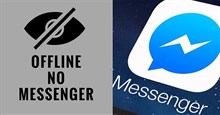

 Windows 11
Windows 11  Windows 10
Windows 10  Windows 7
Windows 7  Windows 8
Windows 8  Cấu hình Router/Switch
Cấu hình Router/Switch 









 Linux
Linux  Đồng hồ thông minh
Đồng hồ thông minh  macOS
macOS  Chụp ảnh - Quay phim
Chụp ảnh - Quay phim  Thủ thuật SEO
Thủ thuật SEO  Phần cứng
Phần cứng  Kiến thức cơ bản
Kiến thức cơ bản  Lập trình
Lập trình  Dịch vụ công trực tuyến
Dịch vụ công trực tuyến  Dịch vụ nhà mạng
Dịch vụ nhà mạng  Quiz công nghệ
Quiz công nghệ  Microsoft Word 2016
Microsoft Word 2016  Microsoft Word 2013
Microsoft Word 2013  Microsoft Word 2007
Microsoft Word 2007  Microsoft Excel 2019
Microsoft Excel 2019  Microsoft Excel 2016
Microsoft Excel 2016  Microsoft PowerPoint 2019
Microsoft PowerPoint 2019  Google Sheets
Google Sheets  Học Photoshop
Học Photoshop  Lập trình Scratch
Lập trình Scratch  Bootstrap
Bootstrap  Năng suất
Năng suất  Game - Trò chơi
Game - Trò chơi  Hệ thống
Hệ thống  Thiết kế & Đồ họa
Thiết kế & Đồ họa  Internet
Internet  Bảo mật, Antivirus
Bảo mật, Antivirus  Doanh nghiệp
Doanh nghiệp  Ảnh & Video
Ảnh & Video  Giải trí & Âm nhạc
Giải trí & Âm nhạc  Mạng xã hội
Mạng xã hội  Lập trình
Lập trình  Giáo dục - Học tập
Giáo dục - Học tập  Lối sống
Lối sống  Tài chính & Mua sắm
Tài chính & Mua sắm  AI Trí tuệ nhân tạo
AI Trí tuệ nhân tạo  ChatGPT
ChatGPT  Gemini
Gemini  Điện máy
Điện máy  Tivi
Tivi  Tủ lạnh
Tủ lạnh  Điều hòa
Điều hòa  Máy giặt
Máy giặt  Cuộc sống
Cuộc sống  TOP
TOP  Kỹ năng
Kỹ năng  Món ngon mỗi ngày
Món ngon mỗi ngày  Nuôi dạy con
Nuôi dạy con  Mẹo vặt
Mẹo vặt  Phim ảnh, Truyện
Phim ảnh, Truyện  Làm đẹp
Làm đẹp  DIY - Handmade
DIY - Handmade  Du lịch
Du lịch  Quà tặng
Quà tặng  Giải trí
Giải trí  Là gì?
Là gì?  Nhà đẹp
Nhà đẹp  Giáng sinh - Noel
Giáng sinh - Noel  Hướng dẫn
Hướng dẫn  Ô tô, Xe máy
Ô tô, Xe máy  Tấn công mạng
Tấn công mạng  Chuyện công nghệ
Chuyện công nghệ  Công nghệ mới
Công nghệ mới  Trí tuệ Thiên tài
Trí tuệ Thiên tài